Решен: VPN няма да работи с Vuze на компютри с Windows
Всички можем да се съгласим с идеята, че торента и P2P са жизненоважни части на свободата в интернет. Не става дума за метода, а за пиратските данни, които придобивате чрез този метод, които могат да ви затруднят. А Vuze, освен uTorrent, вероятно е най-използваният торент клиент.
Сега поради проблеми с неприкосновеността на личния живот и мерките за интернет доставчици, за да осъдят Вашия обмен на P2P, понякога трябва да получите тази VPN. И въпреки че Vuze работи отлично както с VPN, така и с прокси сървъри, има някои случаи, когато те няма да работят заедно.
Някои потребители не бяха в състояние да се свържат с връстници, докато VPN беше включен и интегриран с Vuze. Други преживяват значителни забавяния или изтеглянията дори няма да започнат. Сега, някои заподозрени въпроси за препращане на пристанища, но въз основа на това, което видяхме, тези проблеми не винаги са толкова сложни, колкото бихте си представили. Така че, ние предоставихме възможните решения на проблема по-долу. Те трябва да ви помогнат да възобновите сесиите с торенти, когато е активирана VPN.
Как да поправите VPN проблеми с Vuze
- Нулирайте Vuze конфигурацията
- Ръчно конфигуриране на VPN
- Промяна на протокол и сървър (P2P сървър)
- Търсете подходяща VPN
1: Нулиране на конфигурацията на Vuze
Има 3 режима на конфигурационни настройки за добра причина във Vuze. Разширеният режим, най-високият, свързан с владеенето на потребителите, носи много различни промени, които, ако са неправилно конфигурирани, влияят негативно на представянето на Vuze. Също така някои актуализации или приставки могат сами да променят настройките.
Поради това препоръчваме временно да се деактивира VPN и да се възстанови Vuze конфигурацията до фабричните стойности. Това може да бъде направено по-скоро просто и ето точните инструкции:
- Деактивиране на VPN .
- Отворете работния клиент на Vuze .
- От Главното меню изберете Инструменти> Опции .

- Изберете режим от левия панел.
- Кликнете върху „ Нулиране“ под „ Нулиране на конфигурацията до стойности по подразбиране (препоръчва се рестартиране) “.
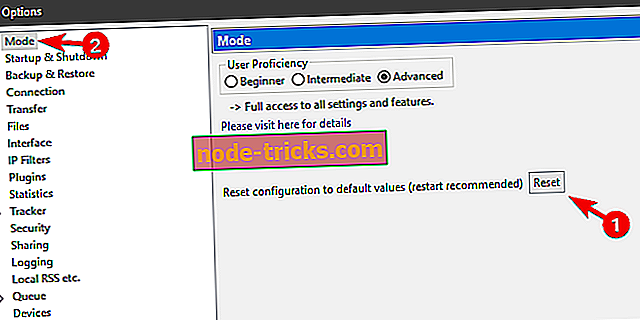
- Затворете Vuze .
- Включете отново VPN и стартирайте Vuze. Опитайте да изтеглите торент по ваш избор.
2: Ръчно конфигуриране на VPN
Друг начин за отстраняване на проблеми с VPN и Vuze е ръчно конфигуриране на VPN протокола. Това може да стане в раздела Разширени настройки. Обичайната процедура включва автоматично конфигуриране, главно чрез използване на добавки за помощници на VPN. Въпреки това, има много неща, които могат да се объркат и ще бъдете принудени да използвате подход за ръка, за да коригирате грешката.
Някои потребители казаха, че всичко работи чудесно и проблемите изведнъж се появиха, което сочи към актуализациите като основна причина за грешката. Сега това може да е и актуализацията на рутера. Така че проверете и настройките на маршрутизатора и се уверете, че Firewall не блокира криптирани връзки като PPTP или L2TP.
Ако не сте сигурни как да конфигурирате ръчно VPN, следвайте стъпките, които ви предоставихме по-долу:
- Активирайте VPN и отворете Vuze .
- Изберете Инструменти от главното меню и отворете Опции .

- Изберете Режим от левия панел.
- Изберете Разширени под Владеене на потребителя .
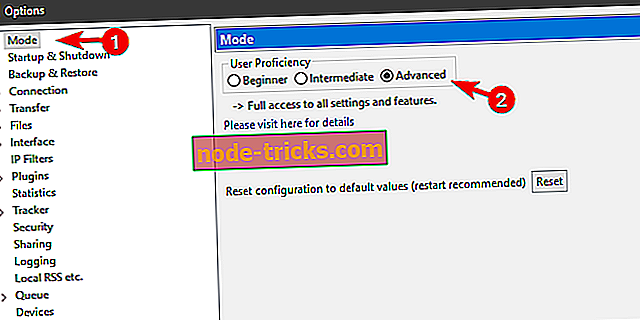
- Сега изберете Connection> Advanced Network settings .
- В полето „ Свързване към локален IP адрес или интерфейс “ въведете един от префиксите на свързаните с VPN портове. Ще ги разпознаете в списъка по-долу като WAN MINIPORT с протоколи за криптиране в скоби.
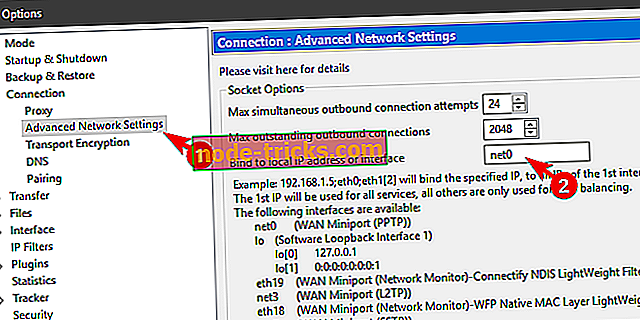
- Навигирайте по-долу и проверете „ Принудително свързване на IP адреси дори когато интерфейсите не са достъпни, предотвратява връзката, ако нито една от зададените интерфейси не е налична ”.
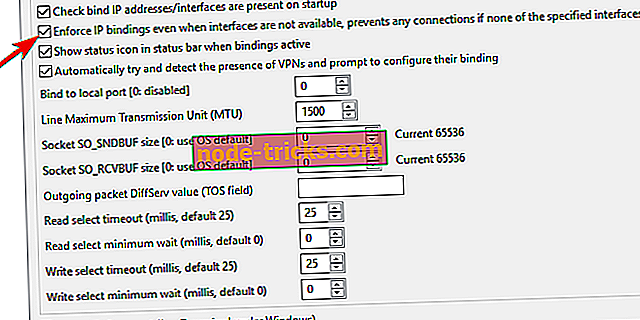
- Запазете промените и опитайте отново да използвате Vuze. Маршрутизаторът трябва да стане зелен, за да може клиентът да работи.
3: Промяна на протокол и сървър (P2P сървър)
VPN-мъдър, има и една или две неща, които можете да изпробвате. Първо, препоръчваме да прехвърлите протокола за шифроване към друг и да се опитате да се свържете. Ще започнем с PPTP, който е най-бързият (и най-малко сигурен) и ще се движим по списъка. Сладкото място е запазено за OpenVPN, което акцентира върху бързата пропускателна способност и до 256-битово криптиране.
Освен това е важно да се знае, че не всеки наличен сървър поддържа P2P споделяне. По този начин преместването между различните сървъри може да бъде решение на проблема ви. Освен това препоръчваме да се свържете с вашия доставчик на VPN, за да разберете кой точно сървър или гео-местоположение, които поддържат торенти.
4: Търсене на подходяща VPN
В крайна сметка, вместо да предоставим решение, ви препоръчваме да потвърдите, че наистина използвате VPN решението, което е на задачата. А именно, в претъпкан VPN пазара все още има някои разлики между най-добрите инструменти. Някои от тях са по-бързи, някои предлагат по-добри защитни черти. Това обаче важи най-вече за платени, първокласни решения.
Безплатните решения могат да бъдат полезни, когато имате нужда от временно решение. От друга страна, ако искате да изтеглите торенти и файлове със семена във вашите P2P сънародници, без да бъдете проследявани и без ограничена пропускателна способност - препоръчваме само първокласни решения. Също така препоръчваме първокласни решения, които поддържат P2P споделянето, което ги прави подходящи за Vuze.
Ето нашия списък с решения, които трябва да проверите:
- CyberGhost VPN (Избор на редактори за най-добра VPN от 2018 г.)
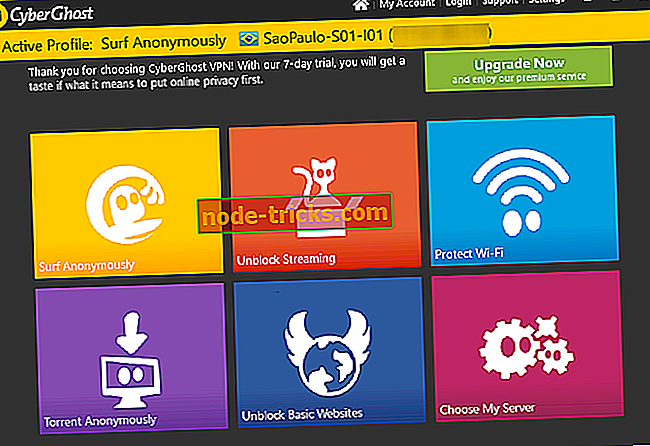
- NordVPN (препоръчително)
- ExpressVPN
- VPN за HotspotShield (предложено)
- PIA VPN
Както сами ще откриете, всички те поддържат P2P споделяне, имат неограничени скорости на честотната лента и най-вече голяма поддръжка на клиенти, която трябва да ви помогне да конфигурирате клиента за Vuze.
Това трябва да го направи. В случай, че имате някакви въпроси или предложения, не забравяйте да ни кажете в раздела за коментари по-долу.
= currentEntity): currentEntities.concat (currentEntity) ">Свързани статии
{{L10n}}
- {{#данни}}
- {{Етикет}} {{/данни}}


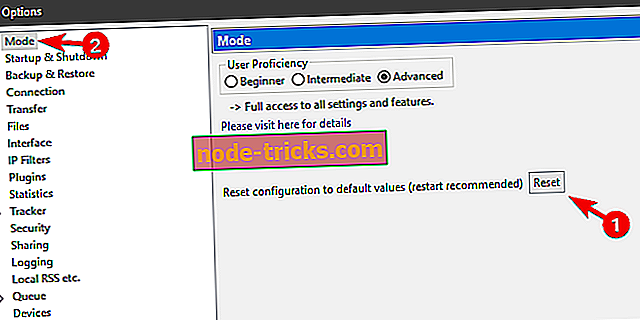
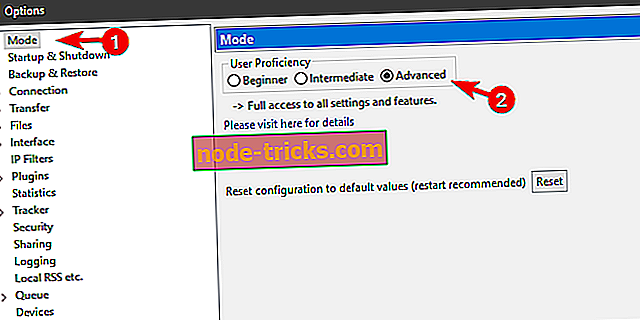
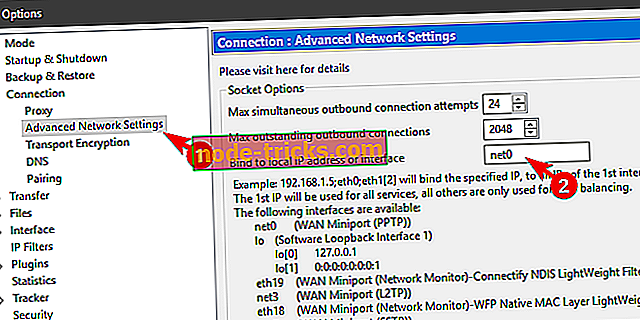
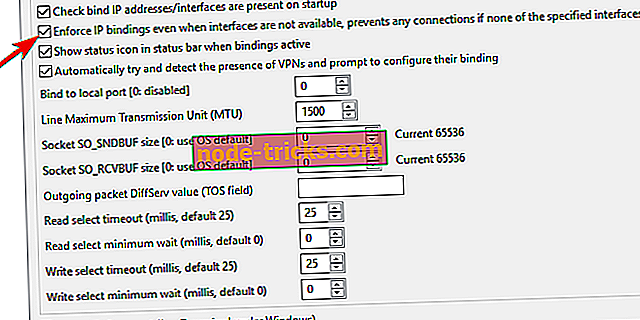
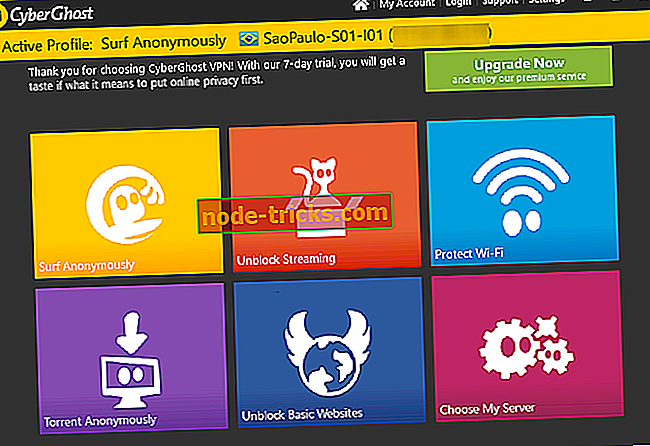





![Не могат да се изпращат съобщения в приложението Xbox за Windows 10 или Xbox One [FIX]](https://node-tricks.com/img/fix/925/can-t-send-messages-windows-10-xbox-app.jpg)

